เล่น
ส่วนที่ 1 - ทีละขั้นตอน
- คำสั่งคำสั่งให้นักเรียนเคลื่อนย้ายฐานโค้ดด้วยตนเองไปตามพื้นผิวของสะพาน เพื่อตรวจสอบและบันทึกข้อมูลเกี่ยวกับส่วนต่างๆ พวกเขาจะบันทึกข้อมูลเกี่ยวกับแสงตา ส่วนของสะพาน ค่าโทนสี และสีบนแผนภูมิโทนสีบนแผ่นการรวบรวมข้อมูล ชมวิดีโอด้านล่างเพื่อดูตัวอย่างการเคลื่อนย้ายหุ่นยนต์ข้าม Tile เพื่อดูข้อมูลเซ็นเซอร์
ไฟล์วีดีโอ
- แบบจำลองจำลองว่าพวกเขาจะดูและบันทึกข้อมูลจากเซ็นเซอร์ตาอย่างไรในขณะที่หุ่นยนต์กำลังเคลื่อนที่ไปตามสะพาน ใช้การตั้งค่ากลุ่มเดียว และตรวจสอบให้แน่ใจว่านักเรียนสามารถเห็น Monitor ใน VEXcode GO ได้อย่างชัดเจน คุณสามารถให้เด็กนักเรียนมารวมกันรอบๆ บริเวณที่ติดตั้ง หรือฉายโครงการ VEXcode GO ให้ทั้งชั้นเรียนดูได้
- แบบจำลองสำหรับนักเรียนในการตรวจสอบข้อมูลจาก Eye Sensor ใน VEXcode GO (จากนั้นนักเรียนจะทำตามขั้นตอนเพื่อตรวจสอบและบันทึกข้อมูลสำหรับส่วนที่เหลือในกลุ่มของตน)
- เริ่มต้นด้วยการแสดงให้ผู้เรียนเห็นถึงวิธีการเชื่อมต่อ Brain บน Code Base ของพวกเขาเข้ากับอุปกรณ์ใน VEXcode GO เนื่องจากขั้นตอนการเชื่อมต่อจะแตกต่างกันไปตามอุปกรณ์ต่างๆ, see the Connecting articles of the VEXcode GO VEX Library สำหรับขั้นตอนเฉพาะในการเชื่อมต่อ VEX GO Brain กับคอมพิวเตอร์หรือแท็บเล็ตของคุณ.
- พวกเขายังต้องกำหนดค่า VEXCode GO สำหรับ Code Base ด้วย If necessary, model the steps from the Configure a Code Base VEX Library article and ensure students can see the Drivetrain blocks in the Toolbox.
- โปรดทราบว่าในการที่จะเชื่อมต่อ Eye Sensor ได้ จะต้องกำหนดค่า VEXcode GO ให้กับ Code Base และต้องจับคู่และเชื่อมต่อกับ Brain เข้ากับ VEXcode GO
-
ลากบล็อก Set eye lightเข้าไปในพื้นที่ทำงาน และแนบเข้ากับบล็อก When started
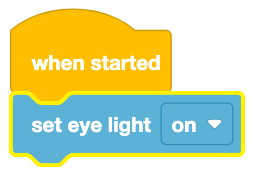
เพิ่มชุดบล็อคไฟตา -
ใช้เมนูแบบดรอปดาวน์เพื่อตั้งค่าแสงไฟตาให้เป็น 'ปิด' การเพิ่มบล็อกนี้ให้กับโปรเจ็กต์เป็นสิ่งจำเป็น เนื่องจากการตั้งค่าเริ่มต้นของแสงไฟดวงตานั้นเป็น "เปิด" และเราจะรวบรวมข้อมูลเซ็นเซอร์ดวงตาโดยปิดไฟก่อน อธิบายแก่นักเรียนว่าพวกเขาจะรวบรวมข้อมูลในขณะที่เปิดไฟในส่วนที่ 2 ของการเล่น
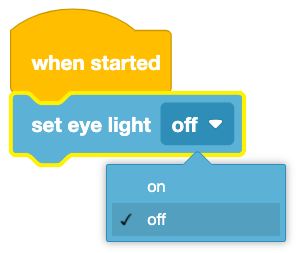
ตั้งค่าแสงตาเป็น 'ปิด'
- แบบจำลองสำหรับนักเรียนในการเติมสีตาเป็นองศาให้กับจอภาพใน VEXcode GO
-
เลือกเฉดสีตา เป็นบล็อกองศาในกล่องเครื่องมือ จากนั้นลากแล้ววางลงในไอคอนมอนิเตอร์ในพื้นที่ทำงาน ดังที่แสดงในวิดีโอนี้
ไฟล์วีดีโอ -
เมื่อเพิ่มบล็อกแล้ว มอนิเตอร์จะเปิดขึ้นโดยอัตโนมัติ และนักเรียนจะสามารถเห็นเฉดสีตา เป็นองศาในส่วน เซ็นเซอร์ดังที่แสดงที่นี่
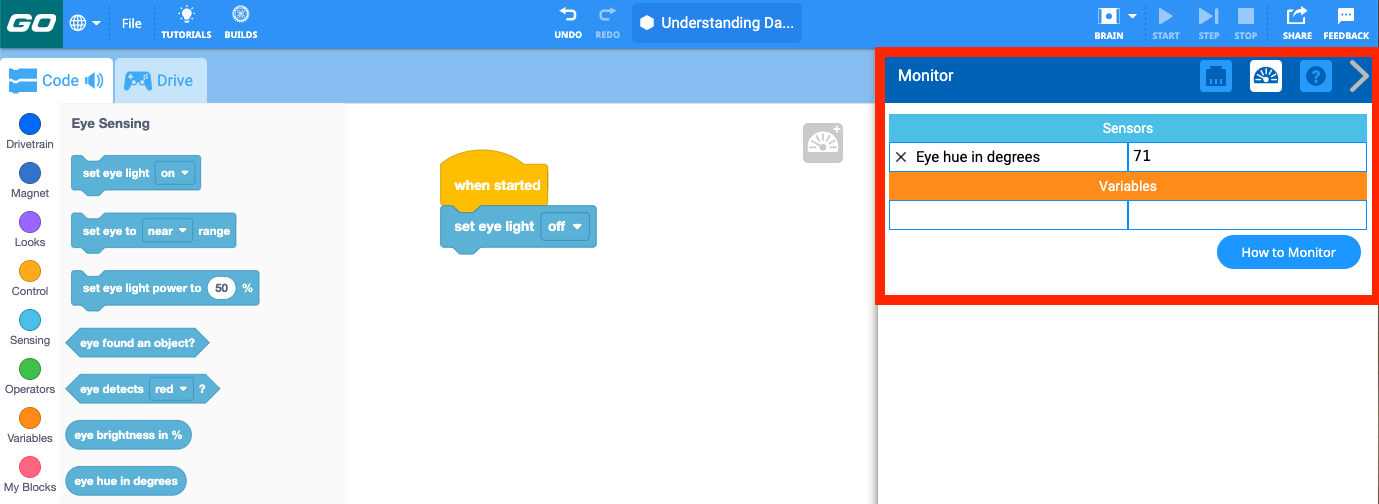
มอนิเตอร์ใน VEXcode GO - โปรดทราบว่าอาจมีค่าเริ่มต้นที่กรอกไว้ล่วงหน้าใน Monitor สำหรับเฉดสีตาในหน่วยองศา ค่านี้จะเปลี่ยนแปลงเมื่อเริ่มต้นโครงการ
-
- หลังจากที่นักเรียนสร้างโครงการของตนเสร็จแล้ว ให้ตั้งชื่อโครงการเป็นค่า Hueและบันทึกลงในอุปกรณ์ของตน See the Open and Save section of the VEXcode GO VEX Library for device-specific steps to save a VEXcode GO project.
- แสดงให้เด็กนักเรียนเห็นวิธีการเชื่อมต่อ Brain บน Code Base ของพวกเขาเข้ากับอุปกรณ์ใน VEXcode GO เนื่องจากขั้นตอนการเชื่อมต่อจะแตกต่างกันไปตามอุปกรณ์ต่างๆ, see the Connecting articles of the VEXcode GO VEX Library สำหรับขั้นตอนเฉพาะในการเชื่อมต่อ VEX GO Brain กับคอมพิวเตอร์หรือแท็บเล็ตของคุณ.
-
เลือก เริ่มเพื่อเริ่มโครงการ
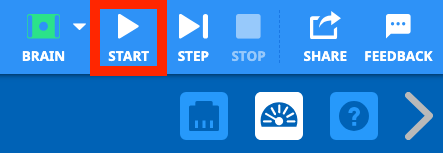
เลือกเริ่มต้น -
แบบจำลองสำหรับนักเรียนเกี่ยวกับวิธีการถือฐานโค้ดเพื่อตรวจสอบค่าสำหรับส่วนสะพานแรก วางล้อ Code Base ไว้บน Tile โดยให้เซ็นเซอร์ตาอยู่เหนือลำแสงสีเหลืองอันแรก ดังที่แสดงที่นี่
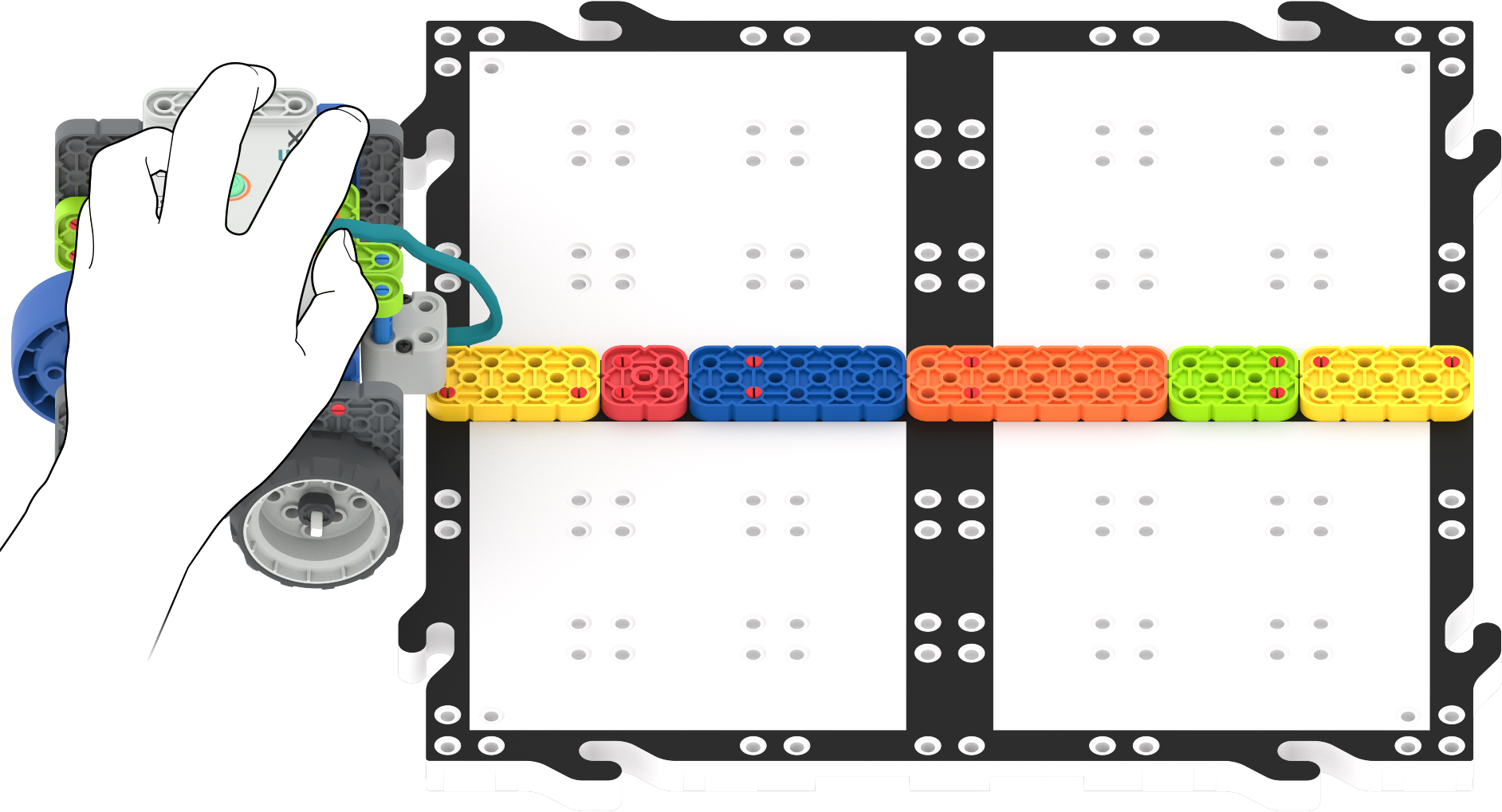
การตั้งค่าสะพาน - ดึงความสนใจของนักเรียนไปที่ค่าเฉดสีที่รายงานใน Monitor และวิธีที่ค่าเหล่านี้เปลี่ยนแปลงแบบเรียลไทม์เมื่อหุ่นยนต์เคลื่อนที่ หากนักเรียนต้องการภาพเพิ่มเติมเกี่ยวกับกระบวนการนี้ ให้แสดงวิดีโอในขั้นตอน 'แนะนำ' ของการเล่นส่วนที่ 1 ให้พวกเขาดูอีกครั้ง
- แบบจำลองสำหรับให้นักเรียนบันทึกข้อมูลลงในแผ่นเก็บข้อมูล นักเรียนจะบันทึกข้อมูลเกี่ยวกับแสงดวงตา ส่วนของสะพาน ค่าเฉดสีที่รายงาน และสีบนแผนภูมิเฉดสี
-
บันทึกข้อมูลค่าแสงและเฉดสีสำหรับส่วนแรกดังแสดงที่นี่
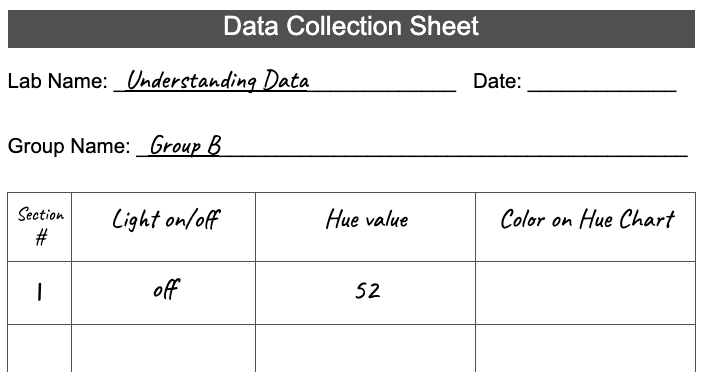
บันทึกข้อมูลส่วนที่ 1 -
ใช้แผนภูมิโทนสีเพื่อระบุสีที่สอดคล้องกับค่าโทนสีที่รายงาน
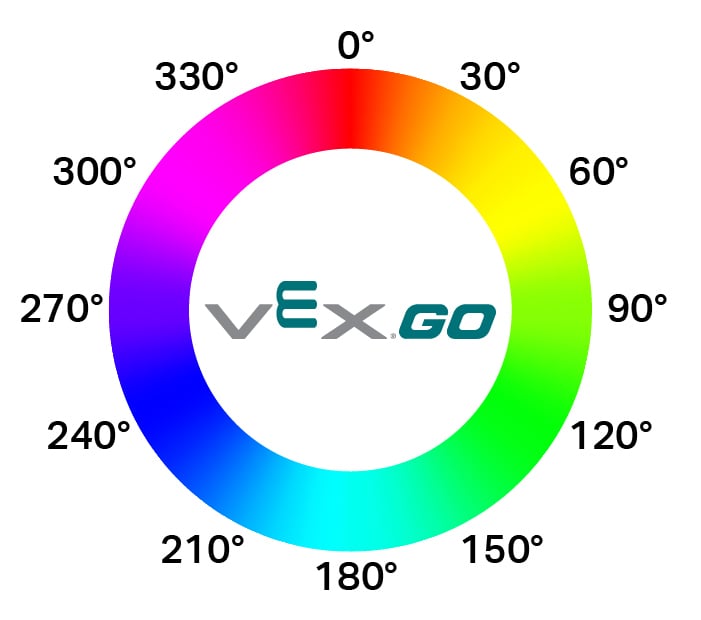
แผนภูมิสี -
บันทึกสีบนแผ่นการรวบรวมข้อมูลดังแสดงที่นี่
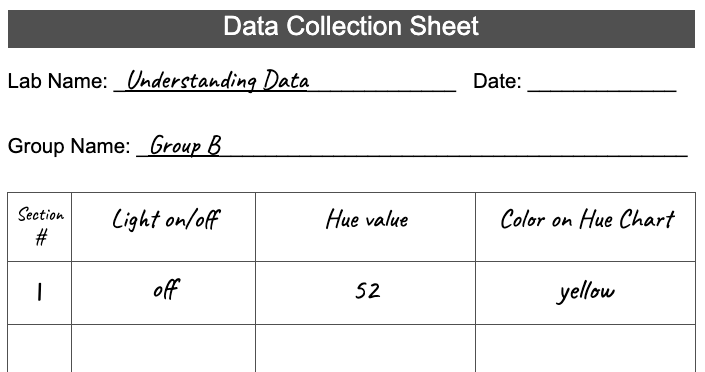
บันทึกสีจากแผนภูมิสี -
หลังจากที่นักเรียนรวบรวมข้อมูลแล้ว พวกเขาควรจะกดปุ่ม หยุดบนแถบเครื่องมือเพื่อหยุดโครงการ
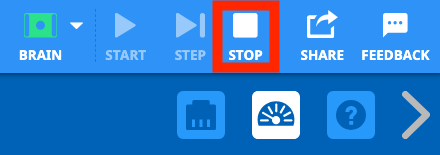
กด 'หยุด' เพื่อหยุดโครงการ
-
- แบบจำลองสำหรับนักเรียนในการตรวจสอบข้อมูลจาก Eye Sensor ใน VEXcode GO (จากนั้นนักเรียนจะทำตามขั้นตอนเพื่อตรวจสอบและบันทึกข้อมูลสำหรับส่วนที่เหลือในกลุ่มของตน)
- อำนวยความสะดวกอำนวยความสะดวกในการสนทนากับนักเรียนในขณะที่พวกเขาตรวจสอบและบันทึกข้อมูลเกี่ยวกับค่าเฉดสีและสีสำหรับส่วนที่ 2, 3, 4 และ 5 ในกลุ่มของพวกเขา
เพื่อช่วยให้นักเรียนคิดมากขึ้นเกี่ยวกับฟังก์ชันการทำงานของเซ็นเซอร์ตา ให้ถามพวกเขาเกี่ยวกับค่าที่พวกเขาเห็นในจอภาพ
- คุณคิดว่าเหตุใดค่าเฉดสีใน Monitor จึงเปลี่ยนแปลงบ่อยมาก
- คุณสังเกตอะไรเกี่ยวกับตำแหน่งของเซ็นเซอร์ตาเมื่อเทียบกับค่าที่รายงาน? มันจะเปลี่ยนไปเมื่ออยู่ใกล้หรือออกห่างจากสะพานหรือในบริเวณอื่นของส่วนนั้นหรือไม่? ทำไมคุณถึงคิดแบบนั้น?
กระตุ้นให้ผู้เรียนคิดเกี่ยวกับความเชื่อมโยงระหว่างสีและแสงโดยถามคำถาม เช่น
- คุณคิดว่าค่าเฉดสีที่รายงานโดยเซ็นเซอร์ตาจะเปลี่ยนไปหรือไม่ หากเราปิดไฟในห้องเรียนของเรา? ทำไมหรือทำไมไม่?
- ถ้าเราออกไปข้างนอกท่ามกลางแสงแดดอันสดใสจะเป็นอย่างไร? คุณคิดว่ามันจะทำให้เกิดความแตกต่างไหม? ทำไมหรือทำไมไม่?
ช่วยให้นักเรียนคิดเกี่ยวกับความคล้ายคลึงและความแตกต่างระหว่างวิธีที่เซ็นเซอร์ตารายงานข้อมูลที่เกี่ยวข้องกับสีและวิธีที่พวกเขารับรู้สีโดยถามคำถาม เช่น:
- หุ่นยนต์รายงานข้อมูล 'สี' อย่างไร?
- มันแตกต่างจากวิธีที่เรารายงานข้อมูลเกี่ยวกับสีที่เราเห็นรอบตัวเราอย่างไร?
- เราสามารถมองเห็นเฉดสีต่างๆ ได้มากมาย หุ่นยนต์ก็สามารถแยกแยะเฉดสีที่แตกต่างกันได้หรือไม่? คุณรู้ได้อย่างไร?
หากนักเรียนกรอกแบบฟอร์มรวบรวมข้อมูลเสร็จเร็ว และต้องการความท้าทายเพิ่มเติม ให้พวกเขาสำรวจข้อมูลเซนเซอร์ตาที่รายงานไว้สำหรับสะพานในพื้นที่มืดกว่าของห้องเรียน ข้อมูลจะแตกต่างกันเมื่อมีแสงน้อยลงหรือไม่?
เคล็ดลับสำหรับครู:นักเรียนอาจสังเกตเห็นว่าค่าเฉดสีที่รายงานสำหรับสีดำ สีขาว หรือสีเทา (เช่นเดียวกับสีบนไทล์) ไม่น่าเชื่อถือ เนื่องจากสีดำหมายถึงการไม่มีสี ส่วนสีขาวหมายถึงการผสมสีทุกสี เซนเซอร์ตาไม่สามารถอ่านเฉดสีดำและขาวได้อย่างแม่นยำ เนื่องจากไม่สามารถตรวจจับการมีอยู่หรือการไม่มีอยู่ของสีทั้งหมดได้อย่างมีประสิทธิภาพ ดังนั้นค่าเฉดสีที่รายงานอาจไม่ตรงกับสิ่งที่เรารับรู้ว่าเป็นสี
- เตือนเตือนให้ผู้เรียนผลัดกันสังเกตและบันทึกข้อมูล นักเรียนคนหนึ่งสามารถถือหุ่นยนต์ได้ ในขณะที่อีกคนหนึ่งบันทึกข้อมูลสำหรับส่วนแรก จากนั้นจึงสามารถแลกเปลี่ยนข้อมูลกับส่วนถัดไปได้ ให้แน่ใจว่านักเรียนแต่ละคนได้รับโอกาสในการควบคุมหุ่นยนต์และบันทึกข้อมูลสำเร็จ
- ถามถามว่าพวกเขาคิดว่า Eye Sensor จะสามารถใช้งานในชีวิตจริงได้อย่างไร มีสถานการณ์ใดบ้างที่การตรวจจับและรายงานค่าเฉดสีหรือข้อมูลสีจะมีประโยชน์ คุณนึกถึงอะไรบางอย่างที่โรงเรียนหรือที่บ้านที่คุณสามารถใช้เซ็นเซอร์ตาเพื่อช่วยแก้ปัญหาได้หรือไม่
พักเบรกกลางเกม & อภิปรายเป็นกลุ่ม
ทันทีที่กลุ่ม แต่ละกลุ่มบันทึกข้อมูลสำหรับทั้ง 5 ส่วนของสะพานลงในแผ่นข้อมูลการรวบรวมข้อมูลแล้ว ให้มารวมตัวกันเพื่อสนทนาสั้นๆ
- ให้เด็กนักเรียนแบ่งปันค่าเฉดสีและข้อมูลสีที่พวกเขาบันทึกไว้สำหรับแต่ละส่วนของสะพาน แม้ว่าสีบนแผนภูมิโทนสีอาจจะเหมือนกัน แต่ค่าโทนสีที่บันทึกไว้อาจมีความแปรปรวนอยู่บ้าง
- พูดคุยกันถึงสาเหตุว่าทำไมความแปรปรวนนั้นจึงมีอยู่
- คุณสังเกตเห็นอะไรบ้างเกี่ยวกับค่าที่รายงานใน Monitor ในขณะที่คุณรวบรวมข้อมูลของคุณ?
- เราทุกคนมีการตั้งค่าที่เหมือนกันทุกประการ แต่ทำไมคุณถึงคิดว่าค่าสีของเราไม่เท่ากันเป๊ะๆ?
- เราเรียนรู้ว่าเซนเซอร์ตาจะวัดแสงที่สะท้อนออกมาเพื่อรายงานค่าเฉดสี คุณสังเกตเห็นอะไรเกี่ยวกับแสงในส่วนต่างๆ ของห้องเรียนของเรา? หรือแม้แต่ในส่วนต่าง ๆ ของสะพานของคุณ?
- แนะนำนักเรียนให้ทำนายว่าข้อมูลจะเปลี่ยนแปลงหรือไม่หากแสงแตกต่างกัน
- จะเกิดอะไรขึ้นถ้าเราเพิ่มแสงเข้าไปในบริเวณที่เซ็นเซอร์ตาทำงาน? คุณคิดว่าสิ่งนี้จะส่งผลกระทบต่อค่าที่รายงานหรือไม่? ทำไมหรือทำไมไม่?
-
ให้แต่ละกลุ่มเขียนคำทำนายของตนไว้ที่ด้านล่างของแผ่นการรวบรวมข้อมูล ดังแสดงที่นี่
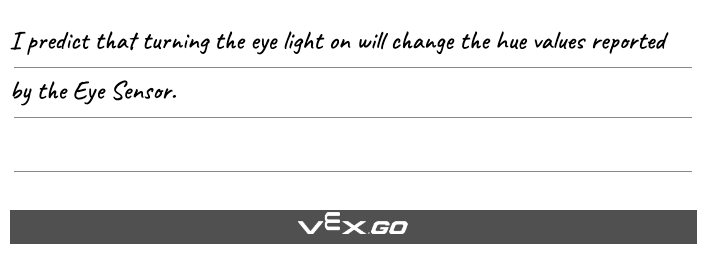
เขียนคำทำนายของคุณ
ตอนที่ 2 - ทีละขั้นตอน
- สั่งให้สั่งให้นักเรียนทดสอบการทำนายของพวกเขา และเปิดไฟ Eye เพื่อเพิ่มแสงมากขึ้น นักเรียนจะทำตามขั้นตอนเดียวกับที่ดำเนินการในส่วนที่ 1 ของการเล่น แต่ก่อนอื่นพวกเขาจะเปลี่ยนโปรเจ็กต์ของตนเพื่อเปิดไฟ Eye เพื่อให้แสงจากเซ็นเซอร์ส่องลงบนพื้นผิวของสะพาน ชมวิดีโอด้านล่างเพื่อดูตัวอย่างการย้ายฐานโค้ดเพื่อดูข้อมูลเซ็นเซอร์ตา
ไฟล์วีดีโอ
- แบบจำลอง แบบจำลองสำหรับนักเรียนในการเปิดไฟ Eye และรวบรวมข้อมูลเพื่อทดสอบการทำนายของพวกเขา ใช้การตั้งค่ากลุ่มเดียว และตรวจสอบให้แน่ใจว่านักเรียนสามารถเห็น Monitor ใน VEXcode GO ได้อย่างชัดเจน คุณสามารถให้เด็กนักเรียนมารวมกันรอบๆ บริเวณที่ติดตั้ง หรือฉายโครงการ VEXcode GO ให้ทั้งชั้นเรียนดูได้
-
ใช้เมนูแบบดรอปดาวน์ของบล็อก ตั้งค่าแสงตาเพื่อตั้งค่าแสงตาให้เป็น 'เปิด' ดังที่แสดงที่นี่
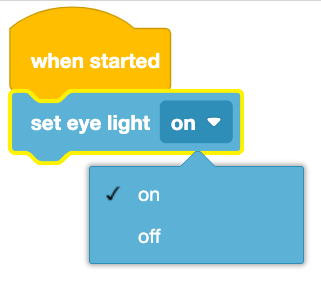
ตั้งไฟตาเป็น 'เปิด' - แบบจำลองสำหรับนักเรียนในการตรวจสอบข้อมูลสำหรับส่วนแรกของสะพานโดยเปิดไฟส่องตา
-
แสดงให้ผู้เรียนเห็นวิธีถือฐานโค้ดโดยให้เซ็นเซอร์ตาอยู่เหนือส่วนแรกของสะพานโดยให้แสงส่องไปที่ลำแสง ดังที่แสดงที่นี่
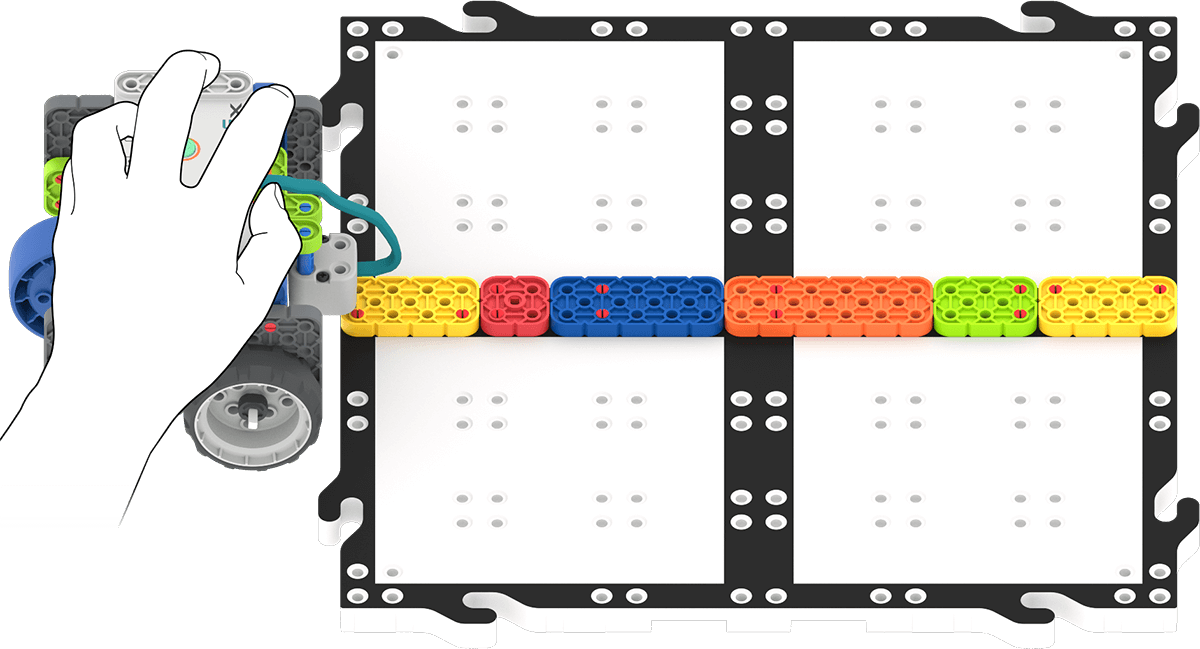
โค้ดฐานพร้อมไฟ Eye Light ที่ตำแหน่งเริ่มต้น - ดึงความสนใจของนักเรียนไปที่ค่าที่รายงานใน Monitor และวิธีที่ค่าเหล่านี้เปลี่ยนแปลงแบบเรียลไทม์ขณะที่หุ่นยนต์เคลื่อนที่
-
- แบบจำลองสำหรับให้นักเรียนบันทึกข้อมูลลงในแผ่นเก็บข้อมูล นักเรียนจะบันทึกข้อมูลเกี่ยวกับแสงดวงตา ส่วนของสะพาน ค่าเฉดสีที่รายงาน และสีบนแผนภูมิเฉดสี
- บันทึกค่าเฉดสีสำหรับส่วนแรกดังแสดงที่นี่
- ใช้แผนภูมิโทนสีเพื่อระบุสีที่สอดคล้องกับค่าโทนสีที่รายงาน
-
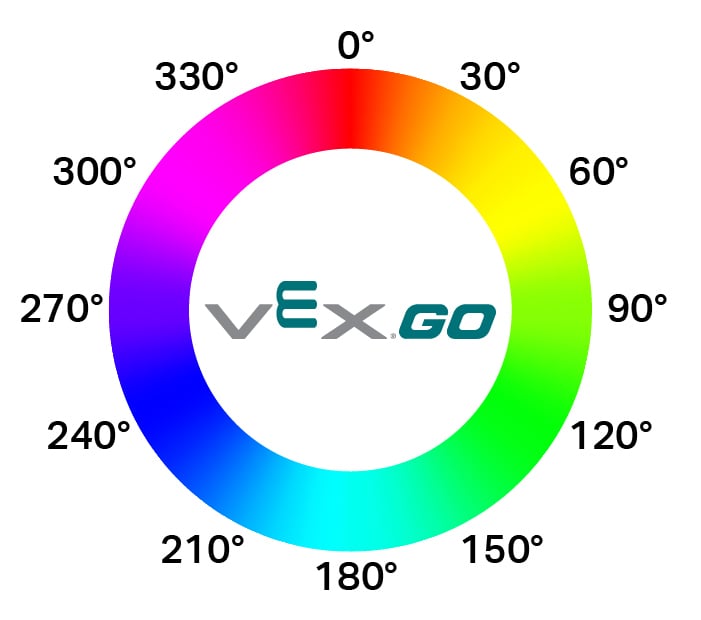
แผนภูมิสี -
บันทึกสีบนแผ่นการรวบรวมข้อมูลดังแสดงที่นี่
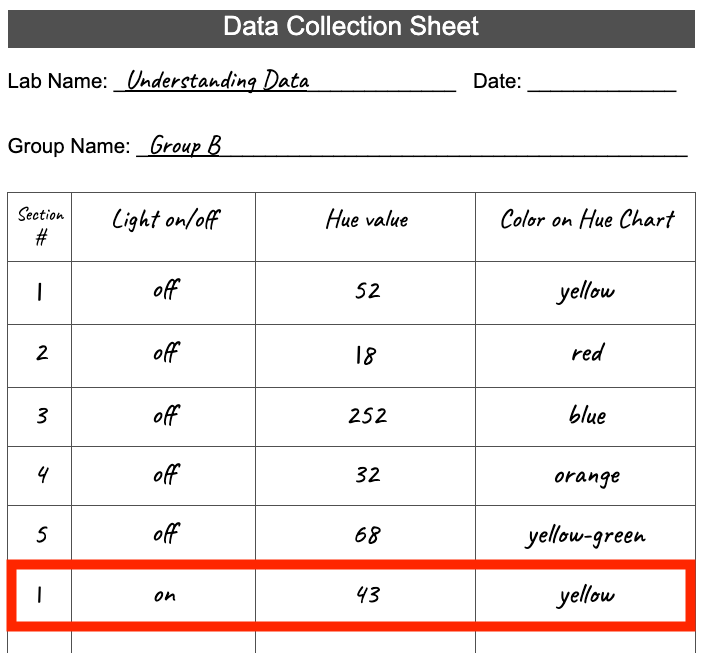
บันทึกสีสำหรับส่วนที่ 1 ด้วยแสงตาที่ -
หลังจากที่นักเรียนรวบรวมข้อมูลแล้ว พวกเขาควรจะกดปุ่ม หยุดบนแถบเครื่องมือเพื่อหยุดโครงการ
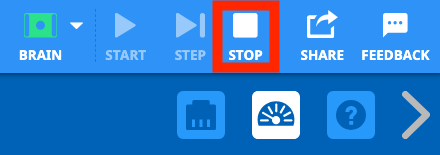
กด 'หยุด' เพื่อหยุดโครงการ
-
- อำนวยความสะดวกอำนวยความสะดวกในการสนทนาเกี่ยวกับผลกระทบของแสงตาที่มีต่อค่าที่รายงาน ในขณะที่นักเรียนกำลังตรวจสอบและบันทึกข้อมูลสำหรับส่วนที่เหลือของสะพานที่มีแสงตาเปิดอยู่ หลังจากที่นักเรียนบันทึกข้อมูลโดยเปิดไฟส่องตาแล้ว พวกเขาควรตรวจสอบว่าการทำนายของพวกเขาได้รับการสนับสนุนจากข้อมูลหรือไม่
ช่วยให้นักเรียนเปรียบเทียบข้อมูลที่เก็บได้เมื่อเปิดไฟส่องตาและเมื่อปิดไฟจะเก็บข้อมูลได้ เช่น
- คุณสังเกตอะไรเกี่ยวกับค่าเฉดสีที่รายงานเมื่อเปิดไฟตา? มันแตกต่างจากค่าที่คุณบันทึกเมื่อปิดไฟหรือไม่?
- ทำไมคุณถึงคิดว่าค่ามันต่างกัน?
- สีบนแผนภูมิโทนสีจะแตกต่างกันเมื่อเปิดไฟตาหรือไม่ ทำไมหรือทำไมไม่?
อำนวยความสะดวกในการสนทนาเกี่ยวกับว่าข้อมูลที่นักเรียนรวบรวมมาสนับสนุนการคาดการณ์ของพวกเขาหรือไม่ ถามคำถามเช่น:
- คุณทำนายว่าอย่างไร? ทำไมคุณถึงทำนายแบบนั้น?
- ข้อมูลของคุณสนับสนุนการทำนายของคุณหรือไม่? ทำไมหรือทำไมไม่?
- ให้เด็กนักเรียนตอบคำถามนี้ในแผ่นข้อมูลการรวบรวมข้อมูล ใต้คำทำนายของตน เพื่อที่พวกเขาจะสามารถใช้คำตอบนั้นในการเข้าร่วมการสนทนาในส่วนการแบ่งปัน
กระตุ้นให้ผู้เรียนคิดว่าข้อมูลจากเซ็นเซอร์ตาได้รับผลกระทบจากแสงอย่างไร ถามคำถามเช่น:
- คุณสามารถรวบรวมข้อมูลอื่นใดเพื่อสนับสนุนการคาดการณ์ว่าปริมาณแสงส่งผลต่อข้อมูลที่รายงานโดยเซ็นเซอร์ตาได้บ้าง
- คุณคิดว่าการรวบรวมข้อมูลในสภาพแวดล้อมที่มืดกว่าจะส่งผลต่อข้อมูลอย่างไร ทำไม
- คุณสามารถสรุปอะไรเกี่ยวกับแสงและสีได้บ้างจากข้อมูลที่คุณรวบรวมได้ในวันนี้
หากนักเรียนเสร็จสิ้นการตรวจสอบและบันทึกข้อมูลโดยใช้ไฟตาในวันที่และต้องการความท้าทายเพิ่มเติม ให้พวกเขาเพิ่มบล็อกกำลังไฟไฟตา ชุดที่ ลงในโครงการของพวกเขา
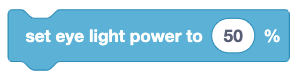
เซ็ตพลังไฟตาบล็อก นักเรียนสามารถเปลี่ยนพารามิเตอร์เพื่อเพิ่มหรือลดกำลังแสงได้ ให้พวกเขาดำเนินโครงการของตนและสังเกตและบันทึกข้อมูล พวกเขาสามารถทำนายได้ว่าการเพิ่มหรือลดพลังงานแสงจะส่งผลต่อค่าเฉดสีที่รายงานอย่างไร จากนั้นจึงทดสอบการทำนายนั้นเพื่อตอบคำถามว่าข้อมูลที่รายงานโดย Eye Sensor ได้รับผลกระทบจากการเปลี่ยนแปลงพลังงานแสงอย่างไร
- เตือนใจเตือนใจนักเรียนว่าพวกเขาควรประเมินว่าการทำนายของพวกเขาถูกต้องหรือไม่เมื่อพวกเขารวบรวมข้อมูลแล้ว ถ้าเป็นอย่างนั้นก็ดีสิ! กระตุ้นให้พวกเขารวบรวมข้อมูลเพิ่มเติมเพื่อสนับสนุนการคาดการณ์ของพวกเขา หากไม่เป็นเช่นนั้นก็ไม่เป็นไร แต่ควรสนับสนุนให้หาความแตกต่างระหว่างสิ่งที่พวกเขาคิดว่าจะเกิดขึ้นกับสิ่งที่ข้อมูลแสดงออกมา
- ถามถามนักเรียนเกี่ยวกับวิธีการใช้เซ็นเซอร์ เช่น Eye Sensor ในสถานการณ์ในร่มหรือกลางแจ้ง แสงแดด แสงในห้องเรียน แสงสว่าง หรือความมืดในเวลากลางคืน ส่งผลต่อการใช้งานเซ็นเซอร์อย่างไร